Como receber alertas de hora de dormir com base na hora em que você precisa acordar

Como receber alertas de hora de dormir com base na hora em que você precisa acordar
Os arquivos DLL são arquivos de biblioteca. Eles ajudam os aplicativos a encontrar as bibliotecas certas para usar em tudo o que o aplicativo precisa fazer. As próprias bibliotecas geralmente já estão instaladas em seu sistema e os arquivos DLL só precisam apontar os aplicativos para eles. Às vezes, quando você instala um aplicativo, os arquivos DLL não são registrados ou, durante uma atualização, o link entre eles e o aplicativo ao qual pertencem é interrompido.
A maneira mais rápida de corrigir esse problema é registrar ou registrar novamente os arquivos DLL.
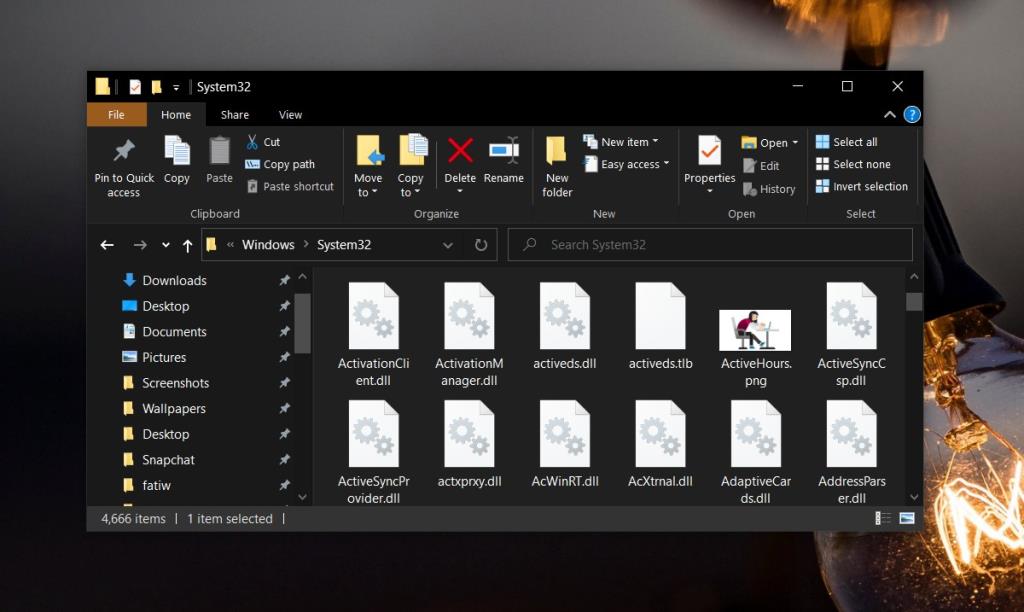 Existem duas maneiras de registrar ou registrar novamente um arquivo DLL. O primeiro método permite registrá-los todos de uma vez. Use este método para registrar arquivos DLL quando você não souber o nome do arquivo que está causando seus problemas. O segundo método tem como alvo um arquivo DLL específico e você deve usá-lo se souber qual arquivo está causando problemas.
Existem duas maneiras de registrar ou registrar novamente um arquivo DLL. O primeiro método permite registrá-los todos de uma vez. Use este método para registrar arquivos DLL quando você não souber o nome do arquivo que está causando seus problemas. O segundo método tem como alvo um arquivo DLL específico e você deve usá-lo se souber qual arquivo está causando problemas.
Siga as etapas abaixo para registrar novamente ou registrar os arquivos DLL.
para% x em (c: \ windows \ system32 \ *. dll) faça regsvr32% x
para% 1 em (* .dll) faça regsvr32 / s% 1
Se você tiver o nome do arquivo que deseja registrar, ou seja, aquele que está causando problemas, poderá registrar apenas aquele arquivo.
regsvr32 / u "caminho e nome do arquivo dll"
Registrar um arquivo DLL não vai resolver todos os problemas com ele. Às vezes, o arquivo DLL não é a causa do problema, é apenas como ele se manifesta. O problema pode ser com a própria biblioteca ou com o aplicativo. Nesse caso, você deve tentar desinstalar e reinstalar o aplicativo ou remover e instalar a biblioteca que ele usa novamente .
Também pode ajudar a atualizar a biblioteca se uma versão mais recente dela estiver disponível. Por fim, verifique se a versão da biblioteca é a correta para o aplicativo. Você pode verificar os requisitos do aplicativo para ver quais bibliotecas ou estruturas são necessárias para executá-lo.
Como receber alertas de hora de dormir com base na hora em que você precisa acordar
Como desligar o computador do seu telefone
O Windows Update funciona basicamente em conjunto com o registro e diferentes arquivos DLL, OCX e AX. Caso esses arquivos sejam corrompidos, a maioria dos recursos do
Novos pacotes de proteção de sistema surgiram como cogumelos ultimamente, todos eles trazendo mais uma solução de detecção de antivírus/spam e se você tiver sorte
Aprenda a ativar o Bluetooth no Windows 10/11. O Bluetooth precisa estar ativado para que seus dispositivos Bluetooth funcionem corretamente. Não se preocupe, é fácil!
Anteriormente, analisamos o NitroPDF, um bom leitor de PDF que também permite ao usuário converter documentos em arquivos PDF com opções como mesclar e dividir o PDF
Você já recebeu um documento ou arquivo de texto contendo caracteres desnecessários e redundantes? O texto contém muitos asteriscos, hifens, espaços vazios, etc.?
Muitas pessoas perguntaram sobre o pequeno ícone retangular do Google ao lado do Windows 7 Start Orb na minha barra de tarefas que finalmente decidi publicar isso
O uTorrent é de longe o cliente de desktop mais popular para baixar torrents. Embora funcione perfeitamente para mim no Windows 7, algumas pessoas estão tendo
Todo mundo precisa fazer pausas frequentes enquanto trabalha no computador, pois não fazer pausas aumenta a chance de seus olhos saltarem (ok, não saltarem).







